Инструкции по установке и использованию Teamviewer
TeamViewer – это программа для удаленного управления компьютером, вы можете управлять компьютерами других людей через Интернет, даже если они находятся далеко друг от друга. TeamViewer занимает мало места, прост в использовании с полезными функциями, которые очень хорошо поддерживают пользователя, поэтому им пользуются многие люди.
Если вы впервые узнаете о TeamViewer, его будет довольно странно устанавливать и использовать. В следующей статье показано, как установить и использовать TeamViewer.
Инструкция по установке TeamViewer.
Шаг 1. Перейдите по ссылке ниже, чтобы загрузить последнюю версию TeamViewer (в настоящее время версия 10):
https://www.teamviewer.com/en/download/windows.aspx

Шаг 2. Дважды щелкните загруженный файл TeamViewer_Setup_vi.exe, чтобы начать установку. Появится интерфейс «Добро пожаловать в TeamViewer», выберите «Базовая установка» и выберите «Личное / некоммерческое использование» (для частных лиц, которые могут использовать TeamViewer бесплатно).
Затем вы нажимаете Принять – завершить для автоматической установки приложений в систему.

Вы ждете, пока приложение автоматически установится на ваш компьютер.

После установки приложение автоматически отобразит основной интерфейс TeamViewer.
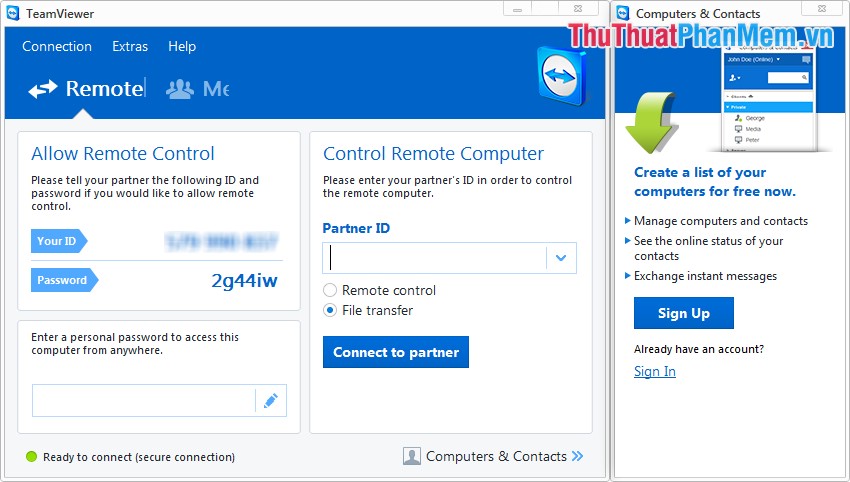
Как использовать TeamViewer.
Чтобы подключиться к другому компьютеру, на компьютере, к которому вы хотите подключиться, также необходимо установить TeamViewer версии, равной или ниже версии вашего компьютера.
Шаг 1: Вам необходимо получить ваш идентификатор и пароль компьютера, к которому вы хотите подключиться.
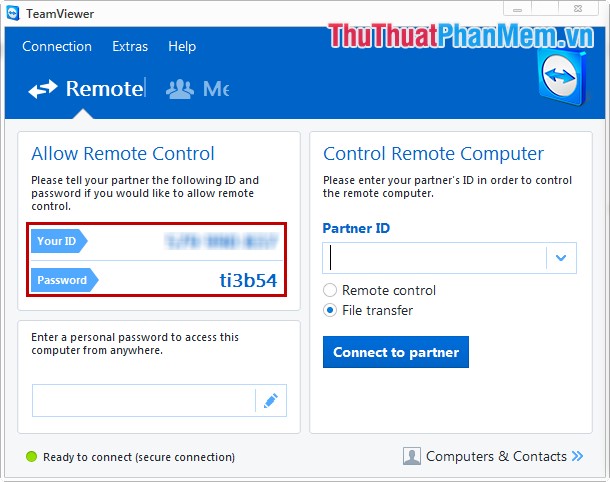
Шаг 2: В интерфейсе компьютера, к которому подключен TeamViewer, вы вводите YourID компьютера, к которому нужно подключиться, в разделе PartnerID и выбираете Подключиться к партнеру.
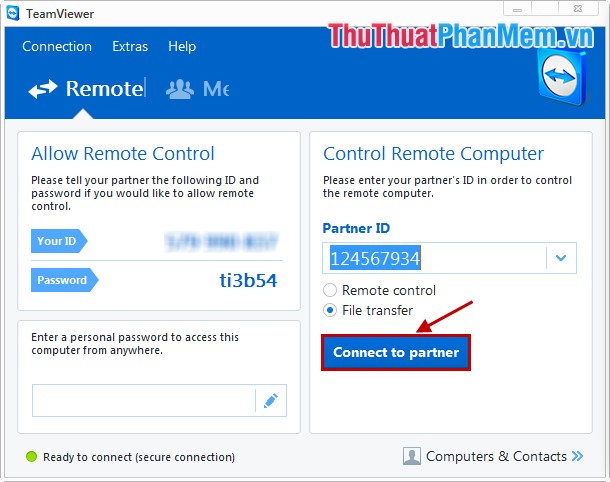
Шаг 3: Введите пароль компьютера, к которому нужно подключиться, и нажмите «Войти».

Итак, вы подключились к другому компьютеру, вы можете управлять другими компьютерами в интерфейсе окна подключения.

Итак, вы знаете, как установить и использовать TeamViewer для управления удаленным компьютером, кроме того, вы можете ознакомиться с хорошими функциями TeamViewer здесь, чтобы использовать TeamViewer более эффективно. Удачи!






